что это такое для чайников, для чего он нужен
Интернет все шире входит в нашу жизнь. Им пользуются и взрослые и дети. Бабушки и дедушки общаются с внуками, сидят в Одноклассниках, и все при этом используют браузер. Но, как показывает практика, многие даже не знают значение этого слова, не говоря уже о применении всех возможностей этой программы. Поэтому есть необходимость объяснить, что такое браузер, для чайников, и как его использовать правильно.
Что такое браузер
Все действия компьютер выполняет с помощью программ.
Браузер (обозреватель) – это одна из таких программ. С помощью браузера пользователь может просматривать сайты на компьютерах, планшетах, смартфонах. Именно он обрабатывает запросы пользователей, отправляет их на сервер, по этим запросам получает данные с сервера и выдает их в виде веб-страниц.
Для посетителя веб-страница — это контент, содержащий текст, картинки, меню, кнопки, ссылки и т. д., отформатированный определенным образом.
Для сервера страница – это код, написанный с использованием языков HTML, CSS, Java-script. Браузер можно считать переводчиком, который преобразует этот код в видимую нам страницу сайта.
Если щелкнуть ПКМ по веб-странице и в открывшемся контекстном меню выбрать пункт Посмотреть код, то в открывшейся новой вкладке можно увидеть тот самый HTML-код страницы, который получает браузер с сервера.
Функции браузера
В процессе конкуренции между разработчиками браузеров их функционал постепенно расширяется. Помимо основных функций они имеют и дополнительные, которые обеспечивают более комфортное их использование:
Обработка запросов пользователя и открытие Web-страниц.
Скачивание различных файлов: документы, картинки, фильмы, музыка, программы и т. д.
Хранение данных: браузер может хранить пароли для доступа к сайтам, использовать закладки для важных ресурсов, сохранять историю посещений.
Обмен информацией: здесь и электронная почта и всевозможные чаты, форумы, общение в соцсетях.
Интернет-торговля уже стала обычным явлением.
Онлайн образование приобретает все большую популярность.
Современные браузеры имеют встроенные функции защиты от вредоносных программ, блокирующие опасные сайты или предупреждающие об угрозе.
Во всех обозревателях есть возможность расширения функционала за счет установки дополнений (плагинов). Они позволяют изменить внешний вид браузера по вашему вкусу, добавить различные информеры (погода, новости, общение …), облегчить какие-либо специализированные действия.
Немного истории
Говоря о браузерах, нельзя не сказать хотя бы немного об истории их создания и развития. В этой истории есть период, который называют «войной браузеров».
Тимоти Джон Бернерс-ЛиСамый первый веб-обозреватель был создан в 1990 году под руководством небезызвестного Тимоти Джона Бернерса-Ли, одного из создателей Всемирной паутины и автора многих других значительных разработок в области информационных технологий и Интернета.
Однако первым браузером, выпущенным для массового использования, стал Mosaic, созданный компанией NCSA в 1993 году. Он уже имел графический интерфейс и мог отображать текст, таблицы, списки и картинки.
Код этой программы послужил основой для браузеров Netscape Navigator и Internet Explorer, между которыми и разгорелась та самая «война браузеров», которую тогда выиграл IE за счет бесплатного внедрения в ОС Windows. Но прогресс не стоит на месте, и браузер от Microsoft был постепенно отодвинут на задний план такими конкурентами как Mozilla Firefox, Opera, Google Chrome.
В статье «Полезные расширения для браузера Google Chrome» я уже приводил в пример анимацию, которая показывает конкуренцию браузеров с 1996 по 2019 годы. Она очень наглядная, поэтому поставлю ее еще раз.
Популярные браузеры
На настоящий момент создано более 60 различных браузеров, но, что естественно, среди них есть несколько «лидеров», которыми пользуется большинство пользователей.
Первое место на сегодняшний день занимает обозреватель Google Chrome, созданный компанией Google. Он появился позже большинства своих конкурентов в 2008 году, но быстро обошел их по количеству установок и стал признанным лидером.
Обозреватель имеет высокую скорость загрузки страниц, надежную защиту, возможность синхронизации с аккаунтом в Google, режим «Инкогнито». Для него разработано множество расширений на самый разный вкус и для разных целей.
Самый старый из использующихся сейчас браузеров – обозреватель Internet Explorer. В конце прошлого века он был монополистом на рынке браузеров, что и привело к его постепенному упадку. Помню, я был очень сильно, но приятно удивлен, отказавшись от этого браузера в пользу Мозиллы и Оперы. Оказалось, что веб-страницы могут открываться быстро, а не зависать на неопределенное время.
Как бы спохватившись, компания Microsoft активно взялась за улучшение своего детища, и последние версии IE стали уже более быстрыми, защищенными и стабильными, а вместе с выходом Windows 10 был представлен и новый браузер Microsoft Edge, который пришел на замену устаревшему IE. Он постоянно обновляется, его популярность растет, но, как говорится «авторитет легко потерять, но сложно заработать», и пока новому обозревателю далеко до лидеров.
А в лидерах, кроме Google Chrome, остаются Mozilla и Opera, каждый из которых пользуется большим спросом благодаря хорошей скорости и наличию интересных и уникальных особенностей.
В 2012 году компанией Яндекс был создан собственный браузер, который завоевывает рынок быстрыми темпами. Происходит это по двум основным причинам. Во-первых, это действительно хороший браузер. Он быстрый (турбо режим), имеет возможность чтения статей без загрузки графики и другие достоинства. Во-вторых, Яндекс всеми возможными способами, иногда не очень честными, старается заставить пользователя установить Яндекс.Браузер.
Отдельно следует отметить браузер Apple Safari. Уже из названия видно, что он разработан компанией Apple и устанавливается на устройства с iOS и Mac OS. Раньше этот браузер можно было скачать и установить на Windows, но сейчас такой возможности нет.
Я перечислил наиболее известные браузеры, но есть еще много других, которые имеют определенное количество почитателей. Например, хочу отметить необычный японский обозреватель Lunascape. Его необычность заключается в следующем. В основе каждого браузера лежит так называемый движок, то есть основной программный код для преобразования языков HTML, CSS, XML … таких движков несколько, но наиболее популярны три: Webkit, Presto и Gecko. Так вот, в браузере Lunascape используются все три движка. Одну вкладку можно открыть с помощью движка Webkit, другую – Presto и т. д. Это может быть интересно для вебмастеров при создании сайтов.
А какой браузер используете Вы? (Опрос)
Загрузка …Характеристики браузеров или как выбрать себе обозреватель
Итак, как видите, браузеров очень много, но как выбрать программу под себя.
Самый простой способ – ориентироваться на популярность. Если программу установило большое число пользователей, значит она хорошая. Однако для объективной оценки можно использовать следующие критерии:
Поддержка современных стандартов.
Был период в развитии Интернета, когда происходило активное обновление языков HTML, CSS, XML и, соответственно, программного обеспечения, их использующего (браузеры, веб-редакторы). В это время можно было довольно часто столкнуться с тем, что один браузер поддерживает какие-то новые стандарты, другой – еще нет, поэтому сайты могли отображаться в разных обозревателях по-разному. Веб-мастерам приходилось идти на какие-то ухищрения, чтобы внедренные новшества выглядели везде одинаково.
Безопасность.
Хакеры не дремлют, и у любой программы можно найти уязвимость. Однако если разработчики работают над этой проблемой и постоянно обновляют свой продукт, то его можно считать относительно безопасным.
Функциональность.
Это еще один из важнейших критериев, на которые мы смотрим при выборе браузера. Давно прошли те времена, когда он использовался только для просмотра сайтов и скачивания файлов. Сейчас мы требуем от него большего. Нам важно, чтобы он стал нашим помощником, поэтому подбираем программу с нужными именно нам функциями. Конечно, разработчики ведущих браузеров сейчас очень внимательно следят друг за другом и, если в одном обозревателе появляется новая функция, то очень скоро она будет и у конкурентов.
Удобство для пользователя. Интерфейс программы тоже играет большую роль. Именно простой и интуитивно понятный интерфейс Google Chrome во многом позволил ему занять лидирующие позиции.
Расширения (плагины)
Возможности браузера можно расширить, устанавливая в него дополнительные модули, которые называют расширениями или плагинами. Многие браузеры имеют так называемые магазины, в которых находятся проверенные расширения для данного обозревателя. Например, в статье «Расширения для браузера Google Chrome» я написал о некоторых расширениях для этого обозревателя, и о том, как их установить.
Как пользоваться браузером
Несмотря на то, что браузер – это одна из основных компьютерных программ, многие не умеют им пользоваться, точнее, не используют простые и полезные фишки, которые он им предоставляет.
Навигация
Хотя обозреватели имеют разный внешний вид, у них есть сходные элементы интерфейса.
«Адресная строка» — поле, куда вводится адрес сайта. Обратите внимание, браузер сохраняет историю посещений, и поэтому часто достаточно ввести только первые буквы, и появятся подсказки, из которых можно выбрать нужную.
Адресная строка, кнопки Вперед, Назад, Обновить, ДомойКроме того, современные браузеры имеют функцию «умной строки», то есть в адресную строку можно вводить поисковые запросы, не заходя предварительно на сайт поисковой системы.
Кнопки «Вперед» и «Назад» позволяют перемещаться на предыдущие страницы или, опять на последующую.
Кнопка «Обновить» служит для перезагрузки страницы, если она не загрузилась правильно, или, если нужно обновить информацию на ней.
Кнопка «Домой» возвращает на страницу, которая у вас установлена в качестве домашней или стартовой.
Окна и вкладки
Щелкая по ссылкам, мы переходим на новые страницы, но часто бывает удобнее, чтобы новая страница открылась, а старая тоже осталась открытой. Для этого используют вкладки. Во вкладках можно открыть сколько угодно страниц, не закрывая предыдущих.
Чтобы открыть новую вкладку, используют кнопку «+» на панели вкладок, но чаще удобнее использовать правую кнопку мыши. Если на ссылке щелкнуть ПКМ, то в контекстном меню можно выбрать команду Открыть в новой вкладке.
Новую страницу можно открыть и в новом окне. Это, например, удобно, если на экране нужно сразу видеть две страницы для сравнения. Хорошо открывать два окна, работая с двумя мониторами. Например, в одном окне редактируем веб-страницу, а в другом смотрим на результат.
Скачивание изображений и файлов
Чтобы скачать картинку, нужно щелкнуть на ней ПКМ, в открывшемся меню выбрать Сохранить как, потом указать место для сохранения и имя файла.
Для скачивания файлов обычно есть кнопка «Скачать», и после нажатия на нее файл автоматически сохраняется в папке Загрузки (Downloads). В настройках браузера можно найти расположение этой папки и изменить по своему усмотрению.
Использование закладок
Если вам нужно сохранить адрес сайта или отдельной страницы, чтобы потом посетить его еще раз, удобно использовать закладки. Все современные браузеры имеют такую функцию. Чтобы добавить сайт в закладки, нужно щелкнуть на специальном значке (обычно «Звездочка») в адресной строке или рядом с ней. Если закладок много, их можно группировать по папкам. Всегда есть возможность через меню открыть панель закладок и отредактировать их.
Второй способ сохранения ссылок на важные ресурсы – использование визуальных закладок. Есть много расширений для внедрения такой функции. Например, я использую расширение для Google Chrome Speed Dial [FVD] .
Визуальные закладки Speed Dial [FVD]Сохранение истории посещений
Если вы не помните адрес ранее посещенного сайта и забыли занести его в закладки, можно воспользоваться историей просмотров. Все обозреватели хранят такую историю в течение нескольких месяцев. Кстати, эту историю можно удалить, если вам не хочется, чтобы кто-то смог определить, какие сайты вы посещали, но для таких целей лучше использовать режим «Инкогнито». Это новая функция, появившаяся в ведущих браузерах не так давно.
Хранение паролей
Это еще одна полезная функция, используемая в современных браузерах.
Сейчас очень много сервисов, требующих авторизации, и для каждого нужно запоминать пароль. Чтобы каждый раз при входе на такой сервис не вспоминать и не вводить логин и пароль, браузер предлагает сохранить их в своей памяти. Это очень удобно, но не рекомендуется таким образом сохранять важные пароли, например, для входа в платежные системы, электронные кошельки и т. д.
Такие пароли лучше хранить в специальных программах с шифрованием. Например, я использую KeePass.
P. S. Brave — браузер, который платит
Мы живем в очень быстро меняющемся мире, поэтому приходится дополнять статью информацией о новом браузере, который претендует на звание лучшего. Это браузер Brave, о котором я тоже узнал недавно.
Во-первых, это самый быстрый браузер, что подтверждается тестами. Впрочем, если вы установите его, то страницы сайтов, на которые вы часто заходите, открываются гораздо быстрее.
Во-вторых, Brave безопаснее других браузеров, он позволяет подключаться к сети Tor, то есть включает в себя свойства обозревателя Tor. Он блокирует отслеживание пользователей третьими лицами.
И, в-третьих, еще одно немаловажное преимущество. Браузер позволяет на нем зарабатывать. Brave платит пользователям за просмотр рекламы и имеет реферальную программу, которая выплачивает за приглашенных пользователей от 2 до 7,5 долларов.
Более подробно об этом браузере и настройке партнерской программы я напишу позже в отдельной статье, а пока можете скачать браузер, установить его и попробовать в работе.
Скачать браузер Brave с официального сайта
Итак, я думаю, теперь и «чайникам» понятно, что такое браузер, как его выбрать, и как им пользоваться.
До скорых встреч.
Как открыть браузер на компьютере или ноутбуке: полная инструкция
Привет, всем! Сегодня статья у нас будет немного образовательная, и мы поговорим о том – как открыть браузер, закрыть, как им пользоваться и для чего он вообще нужен. Для начала давайте ответим на последний вопрос. Данная программа предназначена для открытия определенных сайтов: «Одноклассники», «Вконтакте», «YouTube» и другие Web-страницы. Наверное, тут уже становится немного понятнее. Теперь далее начнем с первого вопроса – как открыть свой браузер на компьютере, ноутбуке, планшете, телефоне и другом вычислительном устройстве.
Открываем


По умолчанию на всех операционных системах установлен свой бразуер. В Windows – это «Internet Explorer», чтобы открыть его нужно найти значок буковки «E» на рабочем столе или внизу в трее. Далее просто нажимаем два раза левой кнопкой мышки по значку. Если у вас продукция Apple и вы хотите зайти на сайт с iPad, iPhone или MacBook – то стандартной программой выступает Safari.
На некоторых компьютерах помимо программного обеспечения по умолчанию также установлены и другие браузеры:
- Google Chrome – имеет значок разноцветного круга.
- Mozilla Firefox – в изображении есть огненная лиса, обвивающая синий круг.
- Opera – Просто красная буква О.
- Yandex – также имеет первую букву в названии цвета коммунизма.


Открывается всё аналогичным способом, просто нажмите два раза левой кнопкой мыши.


- Если никаких значков на рабочем столе нет, то можно пойти другим путём. Для этого нажимаем в меню «Пуск» – кнопка находится в самом нижнем левом углу.
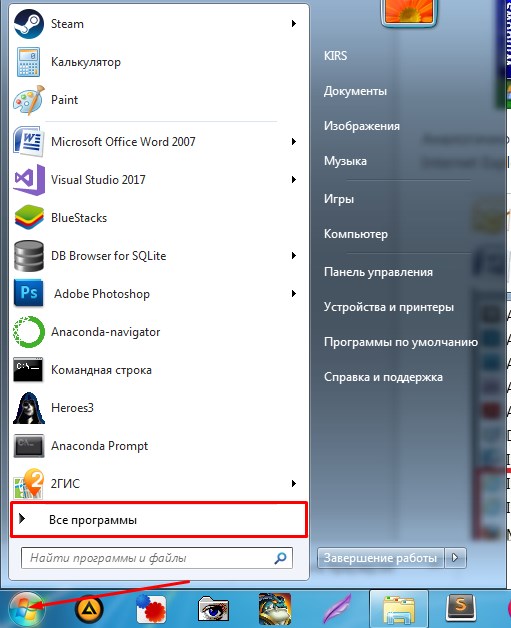
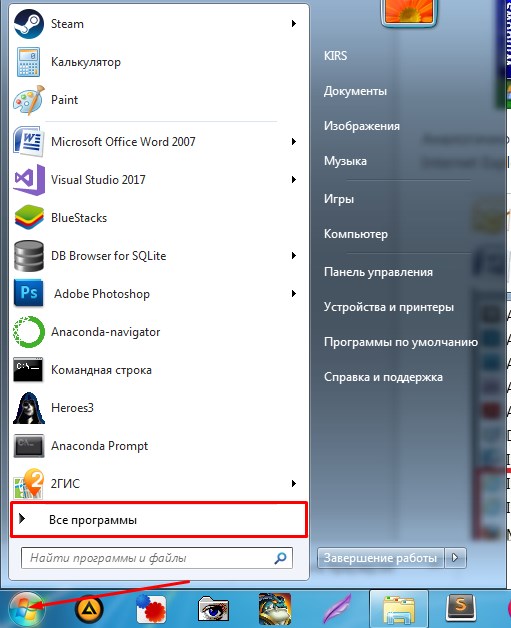
- Как только откроется нижнее окошко, просто выбираем «Все программы».
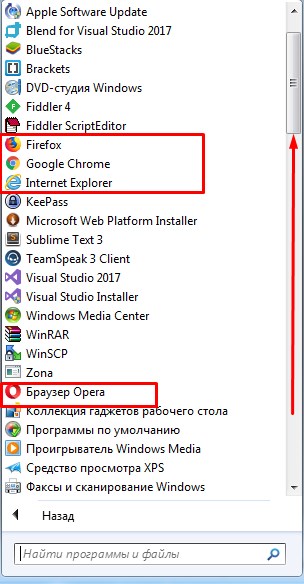
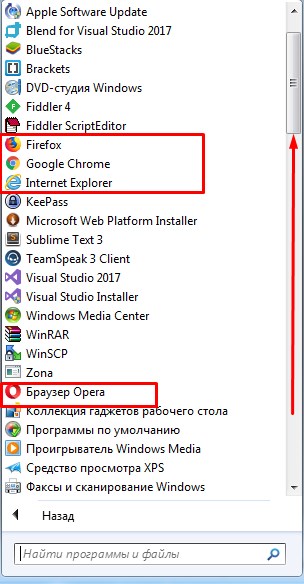
- Теперь пролистываем в самый верх и находим наши браузеры. Чтобы открыть его, достаточно просто нажать одним щелчком мыши.
Браузер не открывается – что делать
Честно скажу, что сам частенько сталкивался с этой проблемой. Скажу сразу, что это скорее всего связано именно с поломкой программы. Это может случиться из-за не удачного обновления или действия вредоносных программ. Для того, чтобы вновь им пользоваться – нужно просто его переустановить. Нужно в первую очередь скачать новую версию ПО.
- Для этого открываем браузер, который стоит по умолчанию в Виндовс — это Internet Explorer.
- Теперь открываем любой поисковик «Яндекс» или «Google» и вписываем в поисковую строку название браузера, который вы хотите установить. Но не обязательно заходить на поисковик и можно ввести название в самое верхнюю строку.


- Теперь по первой ссылке скачиваем программу и устанавливаем её.
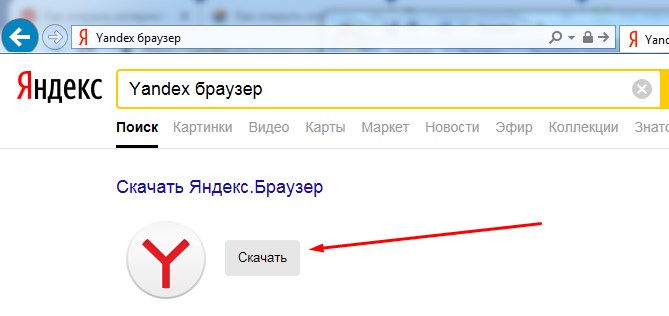
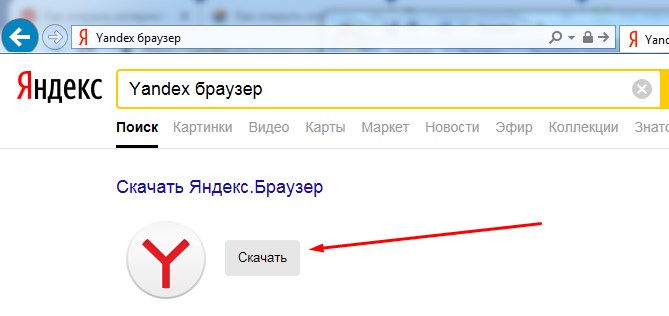
- После установки значок появится на рабочем столе.
Каким лучше всего пользоваться
Они все примерно одинаковые кроме одного – Internet Explorer, на данный момент считается самым худшим, так как он в своё время был полностью не оптимизированным и сильно тормозил. Остальные же имеют одно и то же ядро и по сути являются прототипами или клонами. Я лично пользуюсь браузером Google Chrome, но это скорее всего из-за привычки и из-за простоты дизайна внутреннего интерфейса. В целом вы можете пользоваться любой программкой, которая вам кажется удобной. Напишите пожалуйста в комментариях – каким браузером пользуетесь именно вы и почему.
пошаговая инструкция работы с ним
Содержание статьи
Если преобладающее большинство пожилых людей с интернетом знакомы лишь поверхностно, для молодого поколения ежедневный «веб-серфинг» такая же неотъемлемая процедура, как чистка зубов или потребление пищи. Однако даже среди тех, кто ежедневно заходит в сеть, немногие знают о том, что он собой представляет и какими возможностями обладает. Поэтому, давайте разбираться.
Что такое браузер, и для чего он предназначен
Браузер – программное обеспечение, позволяющее запрашивать и отображать содержание web-сайтов, управлять виртуальными приложениями, загружать файлы с компьютера, а также выполнять множество других задач. Функционал веб-обозревателей непрерывно растет, чему способствует здоровая конкуренция между разработчиками и активное внедрение информационных систем и технологий в различные сферы деятельности. Распространяются браузеры в большинстве своем бесплатно, однако некоторые из них на регулярной основе предлагают пользователю сделать добровольное пожертвование для своего развития.
История появления браузеров и краткий обзор современных продуктов
Первый веб-обозреватель увидел свет в 1990 году и получил название WorldWideWeb (позднее переименован в Nexus). Автором проекта выступил известный лондонский изобретатель Сэр Тимоти Джон Бернерс-Ли, чей вклад в развитие информационных технологий сложно переоценить. Основой для первого в мире браузера послужила платформа NeXTSTEP, используемая также при разработке Mac OS X.
Однако из-за того, что программный код обозревателя долгое время (до 1993 г) оставался закрытым, первым браузером, выпущенным для широких масс, принято считать NCSA Mosaic. Именно он послужил основой для Netscape Navigator и Internet Explorer, именно с него и началась легендарная «война браузеров».
В отличие от Netscape, Microsoft практически изначально распространяла свой продукт бесплатно, что позволило ей к 1999 году монополизировать рынок, заняв более 95% его объема. Для пользователей это обернулось тем, что многие сайты и веб-документы были оптимизированы под один конкретный браузер (IE) и не открывались в других. Сам разработчик, почувствовав преимущество, перестал уделять должное внимание развитию своего продукта. Этим и воспользовалась Netscape. Уходя с рынка, она выпустила исходный код своего веб-обозревателя под лицензией MLP, тем самым нанеся Microsoft «удар в спину» и положив начало многим современным проектам, в числе которых:
Google Chrome
Сегодня «Хром» ежедневно использует свыше 300 млн. пользователей, что автоматически делает его самым популярным браузером в мире. Выпускаемый на основе Chromium и Blink, он подходит как рядовому, так и продвинутому пользователю ПК. К числу сильных сторон браузера относятся:
- Безопасность, которая выражается в наличии черного списка фишинг-сайтов и ресурсов, содержащих вредоносное ПО, персональном диспетчере задач и т.п.
- Скорость. Благодаря упреждающему чтению DNS и производительному движку V8, отвечающему за обработку JavaScript, «Хром» обладает одними из лучших показателей по скорости загрузки страниц.
- Стабильность. Работа Chrome строится на принципах многопроцессорности, благодаря чему проблема в работе одной вкладки никак не отражается на функционировании остальных.
Из минусов проекта пользователи выделяют большое число вариантов сбора информации о веб-серфинге клиента и искусственно ограниченный выбор параметров при установке. Также не устраивает их тот факт, что текущая версия браузера может быть установлена на мобильное устройство лишь при наличии у последнего доступа к интернету. Автономные загрузчики у Chrome имеются, однако на главной странице проекта не представлены.
Mozilla Firefox
Этот браузер работает на движке Gecko (который с версии 57.0 постепенно заменяется на движок нового поколения Quantum) и по популярности занимает второе в мире место среди свободно распространяющегося ПО. Официально выпускается для Windows, Android, macOS, и GNU. В дистрибутивах Linux входит в число предустановленных файлов. Разработкой веб-обозревателя занимается корпорация Mozilla, которая изначально назвала свой проект Phoenix, однако затем (из-за конфликтов товарных знаков) вынуждена была переименовать его сначала в Firebird, а затем и в Firefox.
Хотя одно время проект позиционировался, как наследие Netscape, это не совсем верно. После поражения компании в «войне браузеров» код его был написан с нуля. Это позволило разработчикам сделать продукт более гибким и отзывчивым к потребностям пользователей, а также наделить функционалом, недоступным для других веб-обозревателей.
К преимуществам Firefox причисляют:
- Регулярные обновления.
- Оперативное устранение обнаруженных уязвимостей.
- Возможность управления cookies.
- Актуальные для продвинутого пользователя возможности (в числе которых режим «Инкогнито» и гибкая система загрузки графики).
- Поддержка стандартов W3C.
- Большой выбор расширений и дополнений.
- Блокировка всплывающих окон.
Из недостатков пользователи выделяют тесное сотрудничество Firefox с корпорациями Google и Adobe. Для них «живой» поиск Google в адресной строке и поддержка DRM-плагинов выглядит, как навязывание услуг, что для открытого ПО недопустимо.
Opera
Opera – один из немногих браузеров, которые портированы под множество операционных систем. Он совместим с различными сборками Windows, OS X, Linux, а также с мобильными операционными системами: Android, Windows Mobile, iOS, Symbian OS и MeeGo. Одна из сильнейших сторон Opera – работа с JavaScript. Ее скорость загрузки примерно в 2 раза превышает аналогичные показатели у других браузеров.
Особое внимание разработчики уделяют безопасности в сети. Так, для шифрования при посещении пользователем защищенных страниц используются протоколы SSL 3 и TLS, известные своей высокой надежностью. База сохраненных паролей шифруется при помощи алгоритма 3DES, отрезая к ним доступ тому, кто не имеет ключа шифрования. Также в последних релизах были представлены механизмы для борьбы со скрытым майнингом, что на фоне возрастающего интереса к криптовалютам особенно актуально.
Среди недостатков «Оперы» пользователи выделяют:
- Громоздкий, не особо дружелюбный к пользователю интерфейс.
- Закрытый код, который мешает сторонним разработчикам находить в продукте уязвимости и оперативно устранять их.
- Переход на движок WebKit, который увеличивает долю его разработчика на рынке и вполне может поспособствовать началу новой «войны браузеров».
Помимо устанавливаемого на устройство браузера «Опера» предлагает своим клиентам так называемую Opera@USB – программу, которая работает непосредственно со сменного носителя. Фактически это позволяет вам иметь под рукой все ваши настройки, закладки, логи чатов и прочие данные, где бы вы ни находились.
Safari
Этот web-браузер является своеобразной альтернативой Internet Explorer для всей электронной продукции компании Apple. Разработанный на базе свободно распространяемого кода движка WebKit, он уже много лет входит в состав iOS и macOS. Начиная с версии 3.0, была введена поддержка Windows. Однако она закончилась на версии 5.1.7. Для других операционных систем официально Safari никогда не выпускали.
К сильным сторонам браузера относят:
- Распознавание нестандартных шрифтов, используемых сайтами, и их загрузку.
- Поддержку разных протоколов шифрования.
- Частный просмотр – альтернатива режиму «Инкогнито».
- Интеграцию мультимедийных технологий QuickTime.
В Европе продукция Apple с каждым годом занимает все большую долю рынка, в связи с чем и число пользователей Safari неуклонно растет. Во второй половине 2017 года браузер занимал вторую позицию в рейтинге популярности. В России же ему подобных успехов пока достичь не удалось. Здесь обозреватель пока смог подняться лишь на 4 строчку.
Internet Explorer и Microsoft Edge
Говоря про веб-браузеры, было бы ошибочно не упомянуть Internet Explorer (для Windows 10 – Microsoft Edge), который сегодня для интернет-сообщества стал стабильным поставщиком локальных мемов. Некогда выиграв «войну браузеров», разработчики поверхностно отнеслись к обновлению и защите своего продукта, из-за чего уже через пару лет прогрессивное сообщество практически отказалось от него, предпочтя более удобные и функциональные Firefox и Google Chrome.
Столкнувшись с суровой действительностью, Microsoft была вынуждена пересмотреть свои приоритеты, и, начиная с девятой версии, браузер начал полностью поддерживать стандарты SVG и CSS3. Более того, сегодня разработчики компании тесно сотрудничают с «Консорциумом Всемирной Паутины» (W3C) и активно участвуют в создании ее стандартов. В число внедренных разработок входит Pointer events, позволяющий определить тип взаимодействия пользователя с устройством.
Однако ни все эти шаги, ни ребрендинг и смена названия с Internet Explorer на Microsoft Edge полностью восстановить репутацию браузера не помогли. В большинстве своем пользователи по-прежнему считают IE медленным и плохо защищенным продуктом. Это подтверждается тем, что пользуются обозревателем преимущественно работники государственных учреждений, которым он навязывается вопреки имеющимся альтернативам.
По каким критериям оценивают браузеры
Рынок программного обеспечения предлагает десятки бесплатных или же условно бесплатных веб-обозревателей, от обилия которых у неопытного пользователя голова идет кругом. Выбрать среди них лучший непросто, т.к. одни недостаточно безопасны, другие тащат в систему всякий программный «мусор», третьи – не оптимизированы и нередко «намертво подвешивают» систему. Поэтому, если вы не можете похвастаться знанием современных стандартов, предлагаем при выборе браузера руководствоваться следующими критериями:
Поддержка стандартов
Практически все современные браузеры позиционируют себя, как самостоятельный инновационный продукт. Однако на деле большинство из них – лишь очередная вариация на базе популярного ныне Chromium’а. Криминального в этом ничего нет, поскольку программный код движка является открытым. Вот только некоторые веб-обозреватели, якобы находясь на стадии активной разработки, почему-то используют решения 2015, а то и 2012 года (которые сегодня безнадежно устарели). Почему этот показатель критичен, пользователь узнает на личном опыте, когда попробует установить какое-нибудь приложение, а в итоге увидит следующее сообщение:

А если браузер еще и с современными стандартами (например, с сетевым протоколом HTTP/2) не дружит, можете забыть о быстрой загрузке страниц, о расстановке приоритетов для запросов, о поддержке push-уведомлений и многих других функциях и возможностях.
Хотите проверить свой веб-обозреватель на актуальность? Для этого достаточно узнать его версию и строку User Agent. Информация по первому пункту находится в разделе «Справка» – «О программе», по второму – при помощи многочисленных онлайн-сервисов.
Безопасность
Практически у любой программы можно найти уязвимость. Однако далеко не каждый разработчик может устранить ее, да еще и сделать это быстро. Поэтому, для оценки безопасности веб-браузера следует учитывать сразу несколько показателей, как то:
- Подверженность уязвимостям.
- Регулярность обновлений безопасности.
- Число уязвимостей, исправленных с момента релиза данной версии.
Очевидно, что у наиболее популярных браузеров, таких как Chrome или Mozilla, проблем будет выявлено на порядок больше, чем у того же Safari или «Яндекс.Браузера». Это объясняется как раз их популярностью, ведь действия хакеров чаще всего нацелены на массовую аудиторию. Выискивать уязвимости у невостребованного программного обеспечения «злобным гениям» просто не интересно и не выгодно.
Функциональность
Для крупнейших веб-обозревателей данный пункт не особенно актуален. Стоит одному разработчику внедрить в свой браузер какую-то новую функцию, как другой практически сразу же презентует такую же или близкий по смыслу аналог. Яркий пример тому режим «Инкогнито», который сначала появился в Google Chrome, а затем был реализован и в Firefox.
Однако если вы используете менее известный продукт, его функционал может оказаться сильно урезанным или видоизмененным по сравнению с «гигантами» отрасли. Например, некоторые дополнения (блокирующие рекламу, позволяющие обходить блокировку и т.п) на них просто не устанавливаются. Где-то не поддерживаются видеозвонки, «живой» поиск или режим синхронизации. Однако наибольшие опасения у пользователей вызывает национальный поисковик «Спутник», для которого разрабатывается уникальная поисковая система, выдающая информацию лишь с ограниченного числа сайтов.
Удобство для пользователя
Этот показатель – один из ключевых аргументов в непрекращающихся спорах на тему «самый лучший браузер». Критерии оценки здесь у каждого свои. Одним достаточно чтобы обозреватель просто работал, другим критически важна возможность адаптировать интерфейс под себя, а третьи превыше всего ставят показатели скорости загрузки и расход оперативной памяти. Однако и несколько обобщенных параметров выделить можно. Итак, хороший браузер:
- Не тащит в систему лишний «мусор» в виде приложений и расширений, которыми пользователь пользоваться не будет. Наглядный пример тому «Амиго» от mail.ru, который, стоит только пользователю потерять бдительность, устанавливает на компьютер «Mail.ru Агент».
- Не «подвешивает» систему, забирая себе львиную долю оперативной памяти при 1-2 открытых вкладках, чем в последнее время «грешат» Google и Firefox.
- Имеет интуитивно понятный интерфейс и в вопросе настроек дает пользователю максимальную свободу, что точно не относится к «Опере» и IE.
Основы работы в браузерах
Однако для успешного веб-серфинга одного только «лучшего» браузера будет недостаточно. В передовых функциях и удобных дополнениях нет никакого смысла, если вы не знаете, как правильно с ними работать. Поэтому рассмотрим основные возможности браузеров, пользоваться которыми должен уметь каждый.
Навигация
Хотя интерфейс различных браузеров выглядит по-разному, у всех из них присутствуют общие элементы, в числе которых:
- Адресная строка – место где прописывается адрес сайта, а также осуществляется быстрый поиск (если браузер сохраняет историю просмотров).
- Поиск – прямоугольное окошко со значком лупы, которое позволяет быстро воспользоваться поиском «Гугла», «Яндекса» и других поисковых систем, не переходя непосредственно на их страницы.
- Кнопки «Вперед», «Назад» – помогают перемещаться между несколькими страницами, просматриваемыми в одной вкладке.
- «Обновить» – нажатием этой кнопки вы перезагружаете страницу, если та долго загружается или вдруг перестала работать.
Вкладки и окна
Перемещаться между страницами (особенно если тех больше 2) при помощи кнопок «Вперед» и «Назад» не всегда удобно. Поэтому чаще пользователи предпочитают открывать новые страницы в новых вкладках. Все вкладки размещаются в пределах одного окна, а потому переключение между ними происходит за один клик мыши.
Полезно знать:
- Для добавления новой вкладки достаточно щелкнуть по значку «+» на панели вкладок,
- Для закрытия лишних – колесиком мыши по самой вкладке.
- Если случайно закрыли вкладку, которая была вам нужна, щелкните по панели вкладок правой кнопкой мыши и в выпадающем меню выберите «Восстановить закрытую вкладку».
- Если нужно сравнить две страницы, откройте их в разных окнах. Для этого в меню браузера выберите пункт «Новое окно».
Скачивание файлов и фото
Скачивание мультимедийных, программных, текстовых и прочих файлов на компьютер – одна из самых востребованных функций современных браузеров. Чтобы сохранить изображение, достаточно щелкнуть по нему правой кнопкой мыши, выбрать пункт «Сохранить как» и в появившемся окне указать нужное имя файла и путь сохранения. Для файлов этот процесс зачастую более упрощен. После того, как вы щелкнете по «Скачать», «Загрузить» или другой кнопке с аналогичным названием, файл будет добавлен в папку загрузок на вашем компьютере. Чтобы узнать ее расположение, перейдите в настройки браузера и найдите пункт «Путь сохранения файлов» или схожую по смыслу формулировку.
Однако не забывайте, что сохраненные из интернета файлы нередко содержат вредоносные коды и другие опасности. Поэтому никогда не соглашайтесь на скачку, если:
- Не уверены в надежности ресурса.
- Для загрузки вам предлагают отправить СМС на какой-то номер.
- Для начала скачивания требуется установить сторонний плагин или программу.
Плагины и расширения
Работая с любой программой, пользователь всегда стремится настроить ее «под себя». И браузеры здесь не исключение. Стремясь сделать веб-серфинг более комфортным, разработчики браузеров создали собственные онлайн-магазины, где любой желающий может выставить свое приложение. Здесь можно найти темы оформления браузера, блокировщики рекламы, сервисы обхода блокировок, системы для скачивания с YouTube, «ВКонтакте» и других медиа-ресуров в один клик и многое другое. Платно или бесплатно будет распространяться продукт, зависит лишь от его автора.
Где искать список доступных для установки плагинов, зависит от того, каким именно браузеров вы пользуетесь. Так, в Firefox достаточно зажать комбинацию клавиш «Ctrl+Shift+A» (что соответствует переходу: «Инструменты» – «Дополнения»). А в гугле потребуется открыть панель меню (вертикальный ряд из трех точек), выбрать в выпадающей таблице пункт «Дополнительные инструменты», а затем «Расширения». Или открыть магазин приложений Google, поочередно перейдя в: «Настройки» – «Дополнительные» – «Специальные возможности».
История просмотров
Нашли несколько дней назад интересный ресурс, но забыли добавить его в закладки? Не беда, браузер (если настройками не предусмотрено иное) хранит всю историю вашего веб-серфинга за последние несколько месяцев. Также в нем реализована удобная система поиска, а значит, если вы помните примерную дату просмотра или (хотя бы частично) название страницы, отыскать ее труда не составит. В разных браузерах этот сервис может быть назван по разному, но суть всегда сводится к «истории» или «журналу просмотров».
Закладки
Информации в сети с каждым днем становится все больше. Когда интересующих вас сайтов всего 2 или 3, хранить их адреса в памяти или на бумаге, может, и удобно. Но что делать, когда число важных страниц переваливает за сотню? Правильно, помечать их «закладками». Данная функция сегодня реализована во всех ходовых браузерах.
Щелкните по специальному значку (чаще всего напоминающему звездочку), который находится либо в самой адресной строке, либо непосредственно рядом с ней. Браузер предложит вам добавить страницу в список закладок и присвоить имя, по которому ее потом легко будет отыскать. Если перечень получается слишком большим, группируйте сайты в сайты в папки, которые также создаете вы сами.
Зачем нужно обновлять браузер
Продвинутому пользователю подобный вопрос покажется странным. Однако многие новички на полном серьезе не понимают, зачем обновлять ее
Пожаловаться на контентЧто такое браузер в компьютере и как его обновить


Многие новички сталкиваются с различными незнакомыми для них компьютерными терминами. Чтобы немножко заполнить пробелы, решил написать обзорную статью по теме: «Что такое браузер в компьютере и как его обновить».


СОДЕРЖАНИЕ СТАТЬИ:
Зачем нужен Web browser?
Это программное обеспечение необходимо для открытия веб-страниц и просмотра всей информации, отображаемой на них. Я не буду глубоко внедряться в технические особенности, просто скажу, что все сайты написаны преимущественно на языке HTML. Если заглянуть «за кулисы», то можно увидеть множество строк кода, но у нас на экране отображается красивая картинка: форматированный текст, изображения, видео и прочие элементы дизайна.
Вы можете сами убедиться в этом, нажав на клавиатуре Ctrl + U во время просмотра любого интернет ресурса. Да-да, это и есть тот самый код, который обозреватели преобразуют в приятный для глаз результат.


Когда Вы запускаете приложение браузер и вводите в адресную строку название сайта, программа отправляет запрос на сервер, где расположены файлы ресурса. После обработки данных на Ваш ПК приходит ответ, страница загружается в читаемом виде.


То есть, обозреватель нужен не только для открытия сайтов, но и для преобразования «сухого» кода в приятное для восприятия зрелище.
Технологии не стоят на месте
Если еще десять лет назад подобные приложения выполняли простейшие задачи, описанные выше, то сейчас они обросли различными расширениями, плагинами, которые позволяют существенно расширить возможности браузеров.
Доступны многочисленные инструменты для разработчиков, дизайнеров. Некоторые дополнения делают просмотр видео более комфортным, позволяют играть в Flash-игры и т.д.
Теперь Вы без проблем можете скачивать файлы, слушать музыку и смотреть видео онлайн. Даже доступна возможность открывать источники, заблокированные провайдерами. А ведь раньше всего этого не было.
Сразу же после установки ОС Windows на Вашем ПК уже присутствует стандартный обозреватель Internet Explorer. А Виндовс 10 имеет еще и программу Edge, которая за пару лет из «гадкого утенка» превратилась в достойного конкурента для авторитетных разработчиков браузеров.


Стоит отметить, что не все утилиты подобного рода работают одинаково. У каждого есть свои алгоритмы обработки кода, что сказывается на производительности и скорости загрузки сайтов. Создатели программного обеспечения регулярно выпускают обновления, чтобы устранить ошибки, расширить функционал и ускорить работу ПО. Вот почему стоит регулярно обновлять браузер!
Браузер по умолчанию – как это?
На Вашем ПК может быть установлено несколько утилит для просмотра сайтов, но только один из них является «главным». К примеру, когда Вам на почту или в Скайп приходит сообщение, содержащее ссылку, то кликнув на неё, Вы перейдете именно в тот обозреватель, который установлен в системе по умолчанию.
Как узнать, какая программа основная?
Достаточно просто перейти по любой ссылке. Но для Виндовс 10 есть способ более изысканный:
- Открываем «Параметры»:


- Идем в раздел «Система». Выбираем вкладку «Приложения по умолчанию» и там находим нужное нам значение. При необходимости его можно изменить на другое, выбрав из списка иной вариант.


Можно назначит обозреватель «главным», войдя непосредственно в его настройки и там нажав соответствующую кнопку. Вот пример с Yandex Browser:


Обновитесь! …и будет Вам счастье.
Немного выше я говорил о том, для чего необходимо обновлять веб-обозреватель. Хотелось бы добавить еще несколько интересных доводов:
- С каждым годом появляются новые стандарты для разработчиков, которые позволяют делать сайты еще более привлекательными, интерактивными. Но если браузер не поддерживает эти «фишки», то Вы их просто не увидите на странице. Поэтому, создатели браузеров следят за всеми тенденциями, стараясь идти в ногу со временем.
- Повышение безопасности. Внедряются новые фильтры, блокираторы рекламы, вредоносных ресурсов, закрываются «дыры» в защите, которые могут стать причиной вирусного заражения.
- Устранение как мелких, так и существенных ошибок, которые сказываются на комфортной работе софта.
Стоит отметить, что сразу после скачивания и установки утилиты, она настроена на автоматическое обновление. Вам не нужно предпринимать никаких действий.
Но иногда может произойти сбой, или кто-то изменить настройки программного обеспечения таким образом, что апдейты перестанут загружаться и устанавливаться «на автомате». Но исправить это можно за считанные секунды.
Универсальная инструкция
- Как обновить браузер Яндекс бесплатно на компьютер? Достаточно открыть главное меню (три полоски в правом верхнем углу) и перейти к пункту «Дополнительно». Затем – «О браузере».
- Откроется информационная панель, где будет указано – актуальная версия или нет:


- Если версия устаревшая, Вам будет предложено скачать обновления. Всё просто, согласитесь?
Есть и другой способ: перейти на официальный сайт обозревателя и скачать оттуда установочный файл. После его запуска произойдет переустановка софта, и Вы получите новую версию.
Яндекс браузер
Настоятельно рекомендую использовать для этой цели только проверенные ресурсы. Иначе есть вероятность подхватить вирус!
Советую посмотреть следующее видео, чтобы лучше понять, что такое браузер в компьютере и как его обновить:
Что такое браузер простыми словами для новичков
Большинство людей уже не могут обойтись без интернета, поскольку там можно найти практически любую информацию. Для посещения любимых сайтов и поиска необходимых сведений требуется помощь браузера.
Это наименование часто произносится без особых познаний о том, что он собой являет. Многие люди просто воспринимают его как должное, но при этом с помощью обозревателя выполняют тысячи задач. Однако следует понимать, что позволяет пользователю так легко блуждать в недрах интернета.
Что такое браузер простыми словами
Есть несколько определений понятия браузер, однако для полной картины следует изучить не научную формулировку. Важно понимать, что собой представляет этот незаменимый помощник, чтобы уметь объяснить это простыми словами.
Web browser является специальной программой, которая предназначена для просмотра веб-страниц или сайтов. В данном случае обозреватель выступает проводником между пользователем и сетью Интернет.
При этом выполняется не просто подключение: происходит соединение, обработка и отображение запрашиваемых данных на экране устройства. Благодаря его функционированию можно получить доступ к огромному количеству информации. Однако это не единственное назначение. Также программа открывает такие возможности:
- читать статьи и книги в режиме онлайн;
- регистрировать личные кабинеты на разных порталах и управлять ими;
- создавать виртуальные кошельки и совершать финансовые операции дистанционно;
- управлять банковскими счетами и картами;
- совершать покупки в интернет-магазинах;
- скачивать разные типы файлов на свое устройство;
- играть в игры в режиме онлайн;
- просматривать мультимедийные материалы в интернете;
- обмениваться информацией по электронной почте;
- общаться с родными и друзьями в социальных сетях.
Бесчисленное количество операций можно совершать ежедневно. При этом нет ограничений при выборе устройства (это может быть компьютер, телефон, ноутбук или планшет) или установленной операционной системы на нем.
Самые популярные браузеры современности
Пользователи посещают сеть при помощи совершенно разных программ, поскольку их довольно много. Несмотря на возможные отличия, большинство современных браузеров включают все необходимое для комфортного серфинга. При этом могут отличаться не только оформлением, но и набором функций или прочими характеристиками. Среди них наиболее востребованными выступают:
- Chrome – самый быстрый Web browser от известной во всем мире компании Google.
- Opera – оптимальное решение для ПК и мобильных устройств.
- Яндекс Браузер – быстрая программа с большим количеством функций и удобным управлением, работает на базе поисковой системы Яндекс.
- Mozilla Firefox – самый защищенный обозреватель с огромным количеством дополнений.
- Safari – популярный обозреватель среди пользователей продукции Apple.





Кроме представленных вариантов есть ряд других менее известных программ, которые имеют свои преимущества.
что это такое, виды и обзор популярных

Приветствую вас на блоге inetsovety.ru. Сегодня крайне трудно найти человека, который не знал бы, что такое браузер в компьютере или телефоне. С помощью такой программы мы выполняем все манипуляции в интернете: смотрим видео, загружаем файлы и т. д. Оперирование всемирной паутиной без такого приложения невозможно, но следует правильно подобрать его с учетом требований, нужд и возможностей гаджета.
Что такое браузер простыми словами?
Каждый из нас ежедневно сталкивается с необходимостью в поиске той или иной информации в интернете. Чтобы сделать это, мы используем специальную программу на компьютере, телефоне или планшете. Она позволяет вводить поисковый запрос, после чего, при нажатии кнопки «Поиск», мы получаем ответ в виде списка сайтов. На них отображены данные, которые нам нужны. Именно такая программа является ответом на вопрос, что такое веб браузер.

Подобные программы условно делятся на вшитые и установленные:
- Вшитый. Что означает вшитый браузер? Это программа, которая уже установлена (вшита) в операционную систему. Например, сразу после установки Виндовс на компьютер можно найти браузер, который появился после окончания процесса установки. Такой же принцип действует и для телефонов или планшетов. По умолчанию с системой устанавливаются Internet Explorer(Microsoft Edge — у новых версий Виндовс). На телефоне установленный веб-браузер можно найти в разделе Приложения, как правило это Google Chrome.
- Установленный. Это программа, которую сам пользователь скачивает и устанавливает на гаджет. Но, опять-таки, для загрузки подобной программы на устройстве уже должно быть приложение, дающее доступ к интернету. Последним как раз и является вшитый браузер. Для компьютера пользователи чаще всего устанавливают Google Chrome и Яндекс Браузер.
Таким образом, если говорить, что это такое браузер для чайников, можно дать следующее объяснение: это специальная программа (в телефонах и планшетах – приложение). С ее помощью осуществляется загрузка страниц различных сайтов, на которых вы ищите ответы на свои вопросы, различную информацию или товары.
к оглавлению ↑Для чего нужен браузер?
Ранее мы отметили, что программа используется для загрузки и просмотра веб-страниц. Но это еще не все функции данного приложения. Так, интернет браузеры используются для:
- чтения текстовых материалов;
- просмотра видео и фото;
- загрузки файлов;
- общения в социальных сетях;
- управления приложениями;
- работы с документами в режиме онлайн;
- заработка денег;
- создания и продвижения собственных сайтов;
- и решения многих других задач.
Как видно, браузеры интернета дают довольно широкие возможности. Если правильно выбрать программу, можно решить многие проблемы, касающиеся виртуальной реальности.
к оглавлению ↑Понятие браузера по умолчанию
Браузер по умолчанию – что это значит? Довольно распространенный вопрос, который, однако, очень легко решается. Давайте рассмотрим наглядный пример.
На вашем компьютере/телефоне/планшете – неважно – установлено 2 или больше программ. Вы используете каждый из них с определенной целью, но выбрать вам придется только 1, который будет установлен по умолчанию. Перед вами выскочит табличка с аналогичной надписью «Сделать… браузером по умолчанию?». Подтвердив действие, вы автоматически соглашаетесь с тем, что конкретный браузер является основным, а остальные – дополнительными на вашем устройстве. Таким образом, веб браузер по умолчанию еще называется основным.
Когда вы открываете сохраненный HTML документ на компьютере, используется именно браузер по умолчанию.
к оглавлению ↑Где искать программу, как правильно ее выбрать и чем она отличается от поисковой системы?
Что такое браузер в телефоне или компьютере, вы уже знаете. Однако не все пользователи интернета умеют отличать такую программу от поисковых систем. А разница есть, которая, кстати, довольно существенная.
На заметку. Скорее всего, неопытных пользователей смущает тот факт, что существует Яндекс как поисковик, так и программа для работы в интернете.
Так, чем отличается браузер от поисковой системы? Если говорить совсем просто и лаконично, то браузер – это отдельная, полноценная программа. А вот ПО приложением не является. Это функция, которая встроена в браузер и является его неотъемлемой частью. Без браузера она не работает, а воспользоваться браузером невозможно без нее.
к оглавлению ↑Где искать браузер?
Где находится браузер в компьютере? Обычно найти иконку приложения можно на рабочем столе сразу после установки Виндовс. Но иногда приходится искать доступ к программе через меню Пуск, или на диске С в перечне всех установленных программ. А вот недавно скачанная установка может находиться в папке Загрузки, либо в той, которую для загрузок выбрал сам пользователь.
А где находится браузер в телефоне? Его обычно ищут в общем меню, если он отсутствует на главном экране. Эмблема может напоминать форму глобуса, либо принадлежать к конкретной компании, например, Хром, Яндекс (которые также устанавливаются на телефоны).
к оглавлению ↑Как выбрать браузер?
Зная, какие браузеры есть для компьютеров, вы сможете выбрать для себя самый оптимальный вариант. Ориентируйтесь на простоту использования, расширенность функционала и скорость загрузки страниц. А вот на красоту дизайна нужно смотреть в последнюю очередь.
Если программа тормозит, страницы загружаются частично, многие функции недоступны или ограничены, лучше не портить себе нервы, и сделать выбор в пользу другого браузера. Кстати, это касается не только компьютерных, но и мобильных приложений.
к оглавлению ↑ТОП-5 браузеров для компьютера
Существует много видов браузеров для интернета, которые можно установить на компьютер. Некоторые из них более или менее известные, другие же не являются столь популярными и распространенными.
Это интересно. Многие пользователи считают, что самой первой программой для поиска в интернете был Internet Explorer. Однако это не так. Самым первым браузером был NCSA Mosaic. Он появился в далеком 1993 году, а его создателями выступили Э. Бин и М. Андерсен.
Какие существуют современные браузеры для установки на компьютер? Рассмотрим самые популярные из них:
Опера

Пожалуй, это самый популярный и самый часто используемый интернет обозреватель. Отличается простым интерфейсом и легкостью в использовании. Имеет встроенный аудио- и видеопроигрыватель, позволяет скачивать файлы. Основные достоинства браузера заключаются в надежности, безопасности, быстроте загрузки страниц, возможности использования функцию ВПН, поддержании разных интернет-протоколов и т. д.
Дополнительно ознакомитесь с инструкцией по очистке куков https://inetsovety.ru/kak-pochistit-kuki-v-opere/
Internet Explorer (Microsoft Edge)

Довольно простой браузер, который часто вшит в операционную систему Виндовс, и может использоваться сразу после ее установки на компьютер. Сегодня он пользуется небольшим спросом, поскольку работает очень медленно и не имеет многих функций, необходимых для полноценного поиска в интернете.
Мозилла (Mozilla FireFox)

Один из самых популярных компьютерных браузеров. Очень быстро загружает страницы, имеет массу полезных расширений. Впрочем, как и многие другие интернет обозреватели. Программа была разработана на основе устаревшего, одного из первых браузеров – Netscape Navigator. Главным конкурентом приложения является Опера.
Возможно вам будет интересна статья, как очистить историю просмотров в Мозилле https://inetsovety.ru/kak-pochistit-cookies-i-kesh-v-mozilla-firefox/
Google Chrome

Еще один из самых известных видов браузеров в России и во всем мире. Дает возможность использовать все прелести Гугла: почту, облако, диск, музыку, игры и даже персональную социальную сеть.
Смотрите также инструкцию по удалению куков в Хроме https://inetsovety.ru/kak-pochistit-kuki-v-google-chrome/
Яндекс

Что такое Яндекс браузер? По сути, его можно сравнить с Гугл Хромом, поскольку это тоже и программа, и поисковик – два в одном. Здесь можно найти массу расширений для скачивания видео с Ютуба, музыки со сторонних сайтов и многих прочих полезностей. Работает программа довольно быстро, но можно дополнительно использовать функцию Турбо. Отзывы пользователей об этой программе очень даже хорошие.
Как очистить кеш в Яндекс Браузере описано по ссылке https://inetsovety.ru/kak-ochistit-kesh-brauzera/
Если вы не хотите оставлять следы просмотров в интернете, посмотрите статью «Как удалить историю запросов и просмотров в Яндексе».
Таким образом, если вы все еще путаетесь, что такое Яндекс – это браузер или поисковая система, то знайте, что это и то, и другое. Разработчики постарались максимально расшить возможности программы, чтобы пользователям было комфортно и удобно им оперировать.
Теперь скажем вкратце о том, что такое расширение для браузера. Говоря простыми словами, это дополнительные функции. Они могут появляться при обновлении программы, либо же их можно скачать/приобрести за деньги.
Под расширением также подразумеваются программы, которые скачиваются на компьютер и устанавливаются. С их помощью можно зарабатывать деньги при помощи браузера, просто просматривая рекламные ролики.
Что значит обновить браузер? Дополнения к программам делают разработчики. Происходит это более или менее регулярно. Как только такие расширения становятся актуальными, их можно установить. И именно с этой целью проводится обновление браузера. Оно может выполнять как автоматически, так и в ручном режиме.
к оглавлению ↑Анонимные браузеры
Какие бывают браузеры для анонимного серфинга в интернете? Их существует немало, но самыми популярными являются:
- Тор Браузер. Очень легкий и удобный в использовании браузер. Подходит для установки на разные операционные системы. С его помощью можно посещать различные сайты в режиме инкогнито, вести персональные блоги, отправлять сообщения.
- Epic Privacy Browser. Конфиденциальным этот браузер стал только в 2013 году. В это время он перешел на работу на движке Chromium, и с тех пор его главной направленностью стала полная анонимность пользователей. У данного браузера есть ряд преимуществ. В частности, он способен блокировать рекламу, загрузочные модули и отслеживание файлов кукис. Также в программе встроен специальный прокси-сервер, однако эту функцию пользователю придется активировать самостоятельно.
- Pirate Browser. Эта программа работает на платформе Файер Фокс, поэтому внешне их интерфейсы очень похожи. Он используется не столько для анонимного интернет-серфинга, сколько для обхода блокировки сайтов. Иными словами, с его помощью можно получить доступ к запрещенному контенту.
Список и обзор программ для телефона

Теперь рассмотрим несколько браузеров, которые можно установить на телефон. Самыми лучшими считаются:
- UC Browser. Можно устанавливать как на Андроид, так и на iOS. Примерный размер программы составляет 48 мегабайт. Работает быстро, обладает высокой производительностью и эффективностью. В свое время его часто и много рекламировали, поэтому он начал пользоваться большим спросом у пользователей.
- Opera Mini. Это упрощенная версия компьютерной Оперы, которую можно установить на смартфон или планшет. Простота и удобство в использовании, понятный интерфейс и наличие вшитого VPN – главные достоинства приложения. К тому же программа регулярно обновляется, что позволяет расширить ее возможности.
- Dolphin. Еще один популярный телефонный браузер, работающий на базе Андроид и iOS. Примерный размер файла – 25 мегабайт.
- Яндекс Браузер Лайт. Предназначен для гаджетов, функционирующих на базе Андроид. Прост и понятен, легок в использовании. Быстро загружает страницы, позволяет просматривать, а также скачивать музыку и видео. Но для этого необходимо активировать специальное расширение. Сделать это можно в меню Настройки.
Также на телефон можно установить Файерфокс и Гугл Хром. Многие известные компании, вместе с поисковыми системами, разрабатывают браузеры для смартфонов и компьютеров. Пользователю остается только выбрать для себя наилучший вариант и пользоваться приложением в свое удовольствие.
С уважением, Виктория – блог inetsovety.ru
Веб браузер, что это такое?
Веб браузер – это программа, благодаря которой человек имеет доступ к веб страницам в глобальной сети – интернет. Браузер должен иметь возможность для обращения к HTTP и путём обработки кода, предоставить пользователю понятную для него информацию. Если проще, то обращаться к сайту, получать не каждому понятный код и выводить на дисплей в виде понятной нам станицы. Данная статья расскажет о веб браузере и том, что он из себя представляет.
Что такое Веб Браузер – это звено между человеком и веб сайтом
Понятие веб браузер произошло от англ. Web Browser и имеет слова синонимы: браузер, интернет обозреватель, веб обозреватель и другие его обозначения.
Современные браузеры предоставляют к просмотру пользователю не только изображения и текст в соответствие с HTML кодом на полученной странице. Функциональность зависит от конкретного браузера. В наши дни веб обозреватели обладают очень большими возможностями: закладки, интеграция поиска в адресную строку, всевозможные расширения и т.д.
Возможности современных интернет обозревателей
Взаимодействия с браузером может осуществляться не только с помощью мыши, клавиатуры, и других привычных устройств ввода, но и при помощи голосового управления, а большинство уже используют возможности сенсорного экрана. Кроме того, популярные браузеры можно не только подстроить под себя, но и сделать доступными для людей с ограниченными возможностями.
В дополнение к текстовой информации и изображению, соответствующих стандартному коду страницы, с помощью веб браузеров можно просмотреть видео, через него можно слушать музыку, не скачивая её на свой компьютер. Благодаря функциональности браузера, вебмастерам открываются границы создания более сложных веб сайтов. Но не всем браузерам под силу корректно вывести современный код, поэтому стоит иметь свежий интернет обозреватель для работы на своём компьютере. Как ни странно, таким браузером является устаревший Internet Explorer, ноему на смену уже пришёл браузер EDGE уже предустановленный на Windows 10.
Какие браузеры стали популярны в современности
Гонки или война стандартов приводили к тому, что не каждый сайт отображается правильно в различных браузерах. Сейчас же лидерами считаются браузеры, основанные на Chromium, так как их передового представителя распространяет мировая поисковая система Google, а также браузеры, основанные на Mozilla, представитель Mozilla Firefox заслужила высокую популярность не только благодаря интеграции в ОС Linux, но и годами борьбы со стандартами. EDGE и его предшественник IE являются частью операционной системы Windows, этим и обуславливается его популярность, так же, как и Safari для Mac OS.
Самый первый код веб браузера, называющегося WordWideWeb был написан Тимом Бернес-Ли, который в своё время стал изобретателем HTML и HTTP, им же был написан первый веб-сервер.
Этот первый интернет браузер был предназначен для физиков, работающих в лабораториях на разных частях света. Язык HTML, поддерживаемый этим браузером был разработан таким образом, чтобы физикам обучение давалось более легко. Язык основан на иерархической структуре схемы с распространением признаков через текст, определяющие представление рассматриваемой страницы. Немного больше чем через 15 лет, с момента изобретения HTML, этот язык отошел от своей первоначальной цели определения макета страниц к определению смысла его содержания. Отдельные технологии, как CSS, заменили прежнюю функцию HTML для веба и замещают макет веб страницы сегодня.
Понимание веб браузера, того, что это такое, его программную основу необходимо не только веб разработчикам, но и самому обыкновенному пользователю ПК. Ко всему сказанному, такой интернет обозреватель у смартфона не менее функционален, да и на обыкновенных телефонах, имеется свой браузер, обычно это WAP браузер.
Как работают веб-браузеры?
Главная »Краткий справочник»Автор: Ванги Бил
Веб-браузер — это фактически программное приложение, которое запускается на вашем компьютере, подключенном к Интернету. Он позволяет вам просматривать веб-страницы, а также использовать другой контент и технологии, такие как видео, графические файлы и цифровые сертификаты, и это лишь некоторые из них.
Как работают веб-браузеры?
Всемирная паутина — это система Интернет-серверов, которые поддерживают документы специального формата.Веб-браузеры используются для облегчения доступа к всемирной паутине. Браузеры могут отображать веб-страницы в значительной степени частично с использованием базового веб-протокола, называемого протоколом передачи гипертекста (HTTP). HTTP определяет, как сообщения форматируются и передаются, и какие действия веб-серверы и браузеры должны выполнять в ответ на различные команды. Это то, что позволяет веб-клиентам и веб-серверам общаться друг с другом. Когда вы вводите веб-адрес (URL) в браузере, он фактически отправляет HTTP-команду на веб-сервер, направляя его на выборку и передачу запрошенной веб-страницы и отображение информации в вашем браузере.Все веб-серверы, обслуживающие веб-сайты и страницы, поддерживают протокол HTTP.
Пример: URL для доступа к определению браузера в Webopedia: http://www.webopedia.com/browser.html
После того, как вы введете URL-адрес «http://www.webopedia.com/browser.html» в адресную строку, браузер разбивает этот веб-адрес на три отдельные части.
- Протокол: «http»
- Имя сервера: «www.webopedia.com»
- Имя файла, которое следует за именем сервера: «браузер.html «
Для того, чтобы ваш браузер действительно подключился к веб-серверу для получения запрашиваемой вами информации, он связывается с сервером имен для преобразования имени сервера в IP-адрес. После этого ваш веб-браузер сможет подключиться к веб-серверу по разрешенному IP-адресу через порт 80. После того, как ваш браузер подключился к веб-серверу с помощью HTTP, браузер затем считывает язык разметки гипертекста (HTML), язык разработки, используемый для создавать документы во всемирной паутине, а затем данные отображаются в вашем веб-браузере.
Веб-браузер — это фактически программное приложение, которое запускается на вашем компьютере, подключенном к Интернету. Он позволяет вам просматривать веб-страницы, а также использовать другой контент и технологии, такие как видео, графические файлы и цифровые сертификаты, и это лишь некоторые из них. Некоторые браузеры переводят только текст, в то время как другие поддерживают графику и анимацию. Не все веб-браузеры созданы равными, и веб-страницы также не будут отображаться одинаково в разных браузерах.
Веб-браузер Microsoft Internet Explorer
Microsoft Internet Explorer (IE) в настоящее время считается доминирующим браузером.IE версии 7X предлагает просмотр с вкладками, мгновенный доступ к электронной почте, встроенную поддержку RSS, лучшее соответствие стандартам, встроенный фильтр фишинга, расширенную безопасность (барьеры для междоменных сценариев, защита от спуфинга международных доменных имен и т. Д.), и возможность удаления истории просмотров путем удаления информации, позволяющей идентифицировать пользователя. Последняя версия IE поддерживает Windows XP, 64-разрядную версию Windows XP, Windows Vista, 64-разрядную версию Windows Vista, Windows Server 2003, 64-разрядную версию Windows Server 2003, Windows Server 2008 и 64-разрядную версию Windows Server 2008. .
Веб-браузер Mozilla Firefox
Mozilla Firefox — это бесплатный кроссплатформенный веб-браузер с открытым исходным кодом, разработанный Mozilla Corp. и сотнями добровольцев. Mozilla Corp. отвечает за браузер, добровольцы и энтузиасты создали множество подключаемых модулей, доступных для браузера. Firefox предлагает поддержку многих стандартов, включая изображения HTML, HTML, XML, XHTML, CSS, ECMAScript (JavaScript), DTD, XSL, SVG, XPath и PNG. Браузер также можно использовать в различных операционных системах, таких как Windows, Mac OSX, BeOS, FreeBSD, Linux и других.Статистика отрасли показывает, что около 12 процентов пользователей Интернета используют Mozilla Firefox.
Веб-браузер Google Chrome
Google Chrome — это веб-браузер, разработанный для систем Windows. Он предлагает пользователям минималистичный дизайн и то, что Google называет «сложной технологией», чтобы сделать Интернет быстрее, безопаснее и проще на ПК с Windows. Google Chrome предлагает поиск из адресной строки, миниатюры ваших любимых страниц для быстрого доступа, функцию приватного просмотра, которая открывает окно в режиме инкогнито, когда вы не хотите сохранять историю просмотров, мгновенные закладки, управление сбоями и динамические вкладки.Браузер работает с Windows Vista и Windows XP.
Браузер Opera
Opera — это международный веб-браузер, разработанный в Норвегии. Он доступен для Windows 3.x и Windows 9x / NT / 2000 / XP / 2003 на четырех разных языках. Самый последний выпуск, Opera 9x, включает виджеты, поддержку BitTorrents, поддержку широкого спектра форматов изображений, аудио и видео, а также расширенные функции HTML, JavaScript, возможности push-уведомлений сервера, электронную почту Opera, голосовые технологии и клиент. отображение бокового изображения.
Веб-браузер Netscape
Первым коммерческим веб-браузером был Netscape. Последняя версия доступна для Windows XP, Windows 2000, Windows 98 SE и Windows ME. Netscape Browser 8x — это новое поколение почтенного и когда-то чрезвычайно популярного веб-браузера Netscape. Версия 8.0 основана на коде дочерней компании Mozilla, заимствуя большую часть функций и формата у набирающего популярность браузера Firefox. Браузер Netscape предлагает интегрированные всплывающие элементы управления, возможности просмотра с вкладками и менеджер паролей, но наиболее интересной и уникальной функцией является двойной механизм рендеринга и компоновки, который позволяет пользователям переключаться между Firefox и IE.
6 Другие веб-браузеры
AOL Explorer
AOL использует движок Microsoft Trident, тот же движок, что и Internet Explorer. Последняя версия 1.5 предлагает улучшенную безопасность, встроенное всплывающее управление, просмотр с вкладками и заставку каналов, использование тем для настройки внешнего вида вашего браузера, а также создание виджетов рабочего стола из панелей.
GreenBrowser
GreenBrowser — это веб-браузер с открытым исходным кодом, использующий движок Microsoft Trident. Он предлагает некоторые уникальные функции, такие как возможность прямого поиска путем перетаскивания текста в браузере.
Swiftfox
Swiftfox — это веб-браузер для платформ Linux, основанный на технологии Mozilla Firefox, со сборками для процессоров AMD и Intel.
Lunascape 5
Lunascape — это веб-браузер с «тройным движком», использующий Trident от Microsoft, Gecko от Mozilla Foundation, разработанный Mozilla Foundation, и WebKit (также используемый для Google Chrome). Lunascape — отличный браузер для веб-разработчиков, которым часто приходится переключаться между браузерами, чтобы проверить функциональность сайта.Особенности Lunascape включают в себя технологию защиты от сбоев, тройные движки, которые могут быстро и точно отображать каждый веб-сайт на планете, а также дизайн скинов, настраиваемых по вашему желанию.
Konqueror
Konqueror — это веб-браузер, файловый менеджер и средство просмотра файлов, являющееся основной частью K Desktop Environment. Он работает в большинстве операционных систем на основе Unix и находится под лицензией GNU General Public License.
Apple Safari
Safari — это веб-браузер, доступный для операционных систем Macintosh и Windows, а также для iPhone, iPod Touch и iPad.
Ванги Бил, базирующаяся в Новой Шотландии, пишет о технологиях более десяти лет. Она часто пишет в EcommerceGuide и главный редактор Webopedia. Вы можете написать ей в Твиттере на @AuroraGG.
Эта статья была первоначально опубликована 6 марта 2009 г.
.
Мое местоположение — где я сейчас?
Инструмент Где я сейчас построен на основе веб-технологии геолокации, которая позволяет определять местоположение с помощью широта и долгота. Широта и долгота — это точное местоположение точки на Земле или координаты GPS.
Мое местонахождение
What is My Location покажет ваше текущее местоположение в формате широты и долготы, а также адрес. Есть много способов вы можете использовать инструмент мое текущее местоположение .Вот несколько сценариев
1. Когда вы заблудились и не можете найти выход, вы можете спросить , где я сейчас нахожусь . Это когда наш инструмент My Location Now приходит на помощь. Вы можете найти точный адрес, а также долгую широту, а также можете увидеть карту текущего местоположения.
2. Если вы хотите встретиться с кем-то в указанном месте, но не знаете, какой у вас адрес. Вы можете использовать инструмент и показать мое текущее местоположение а затем поделитесь ссылкой с этим человеком.
3. Когда вы отправляетесь в поездку и исследуете новый район, вы можете быстро найти, где вы находитесь, и места вокруг вас. Вы можете использовать карту, чтобы найти близлежащие парки, или дорог, и иметь общее представление о том, где вы находитесь.
Мое местоположение сейчас
Чтобы вы могли получить свое местоположение сейчас и правильно видеть долгую долгую, адрес и карту, вам необходимо включить местоположение в вашем браузере. Если вы пользуетесь смартфоном, вы также потребуется включить функцию определения местоположения.В противном случае инструмент what my location не сможет определить ваше текущее местоположение. Мы не храним ваши data и никому не передадим ваше местоположение.
Приложение «Мое местоположение»
Если у вас есть телефон или планшет Android, вы можете получить наше приложение «Мое местоположение» бесплатно. В называется Latitude Longitude и является одним из лучших приложений для определения местоположения для Android со средним рейтингом 4,4. Приложение определения местоположения уже установили десятки тысяч пользователей.
Текущее местонахождение
Вы можете поделиться своим местоположением с другими людьми, используя страницу текущего местоположения.
Мой почтовый индекс — быстро найдите свой почтовый индекс.
В каком я округе — найдите округ, в котором вы сейчас находитесь.
Мой адрес — найдите адрес вашего текущего местоположения.
В каком я городе — не знаю, в каком вы городе? узнайте сейчас с помощью инструмента поиска города.
В каком состоянии я нахожусь — средство поиска в каком состоянии вы находитесь.
В какой я стране — найдите страну, в которой вы находитесь.